Win7出现DLL文件损坏怎么办?多种解决dll缺失的方法全面分析
我们的电脑在日常使用过程中可能会存在各种各样的问题,其中一种就是DLL文件丢失或损坏。这可能会导致应用程序运行失败,显示出如“xx.DLL文件缺失”或“程序无法正常启动因为xx.DLL丢失”等错误提示。
对于许多非专业用户来说,面对这样的错误提示,往往会感到无从下手,其实不需要担心,今天小编就来给大家详细的说说win7出现DLL文件丢失/损失的原因和多种dll缺失修复方法。

DLL文件丢失可能是由多种情况导致的,但常见的原因是:
- 非法或错误的软件操作,如删除或替换原有DLL文件等。
- 硬件故障或突然的电源断电,可能导致DLL文件被损坏。
- 病毒或恶意软件感染,可能删除或破坏DLL文件。
当在win7电脑遇到“缺失DLL文件”的错误信息时,可以使用以下几种解决方案:
1.手动重新安装DLL文件
1.寻找正确的DLL文件。你首先需要确认你所缺失的DLL文件的准确名称。然后从信誉良好的网站下载这个DLL文件,例如Microsoft的官方网站,或者其他专门提供dll文件下载的网站上。
2.下载DLL文件。根据你的操作系统(32位 或 64位)选择正确版本的DLL文件,然后点击“下载”。
3.解压DLL文件。下载下来的DLL文件通常是压缩格式,使用解压软件进行解压,获取.dll文件。
4.复制或移动DLL文件。将解压得到的DLL文件复制或移动到程序指定的目录下,或者系统的dll文件存放目录一般有两个:对于32位系统,C:\Windows\System32;对于64位系统,DLL 文件可能存放在 C:\Windows\System32 或 C:\Windows\SysWOW64。
5.注册DLL文件。如果只是将DLL文件放入了相应目录,可能还不能解决问题,你还需要对这个新的DLL文件进行注册。按"Win+R"键打开运行窗口,输入"regsvr32 + dll文件名"(例如: regsvr32 kernel32.dll),然后回车。
6.重启电脑。重启你的电脑,查看是否还存在DLL丢失的问题。
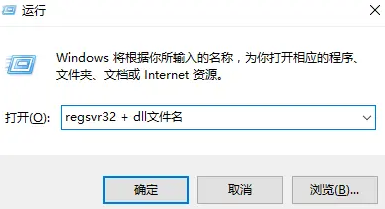
2.用系统还原恢复DLL文件
系统还原可以让你将电脑的系统文件恢复到一个先前的点,以修复DLL丢失的问题。以下是操作步骤:
1.打开“系统还原”。首先,点击"开始"按键,在搜索框中输入"系统还原",从搜索结果中选择"系统还原"。
2.点击“下一个”。在"系统还原"窗口中,通常情况下你将看到一系列的还原点(如果你之前有创建过)。选择一个时间点,确保它是在DLL问题出现之前的时间点,然后点击“下一个”按钮。
3.确认并启动还原。请再次确认你选择的还原点,并确保关闭所有正在运行的程序和文件,因为电脑在系统还原过程中将会重启。然后点击“完成”,系统还原就会开始进行。
4.等待系统重启。系统还原过程中会自动重启你的电脑。当电脑重新启动完毕,你会看到一个弹出窗口显示还原已经成功。这时候,那些导致DLL丢失问题的改变已经被撤销了。
需要注意的是,系统还原不会影响你的个人文件,但它将移除自还原点以来安装的应用程序和驱动程序。因此在进行系统还原之前,最好备份你的重要数据以防万一。
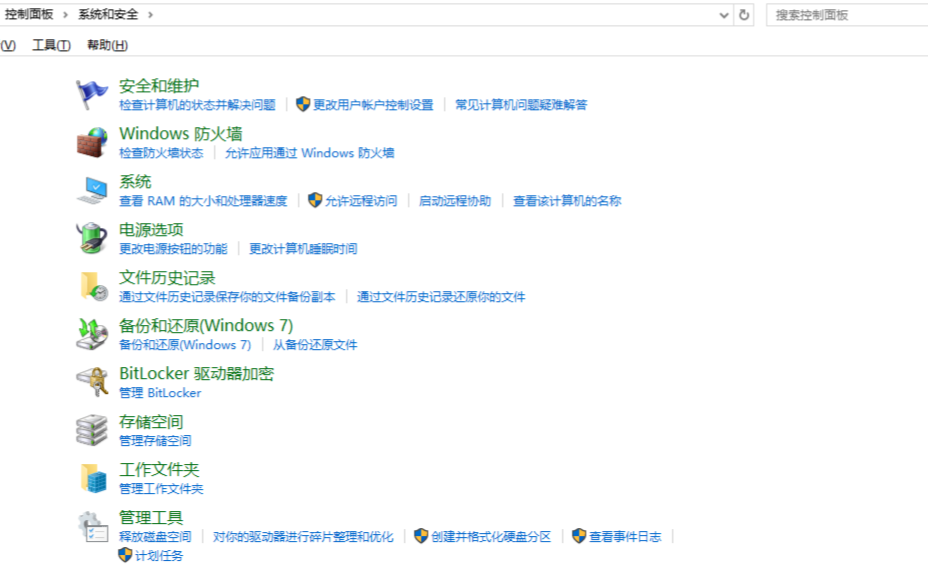
3.Win7 DLL自动修复工具
使用DLL自动修复工具--牛学长DLL修复大师,支持修复各类dll文件丢失、异常和错误问题,支持修复运行库和DirectX报错问题,还支持全方位扫描常见软件和游戏报错问题,并一键修复!
修复步骤:
第1步:安装启动工具,选择“全面体检”功能,然后点击“全面扫描”开始扫描整机系统。

第2步:待扫描完成后,我们可以查看异常问题和缺失DLL文件,然后点击右上角“修复”按钮,开始修复已发现的问题。

第3步:软件将自动修复异常问题和缺失DLL文件,等待DLL文件恢复,问题修复成功!

以上就是win7出现dll丢失/损坏的原因以及多种dll缺失解决方法分享,希望本文能帮助到大家。